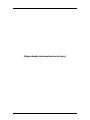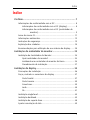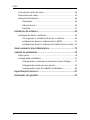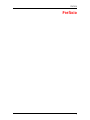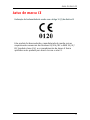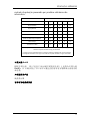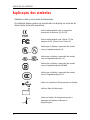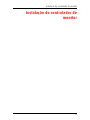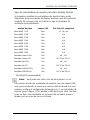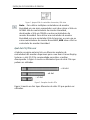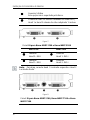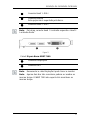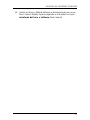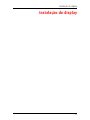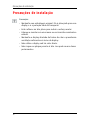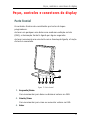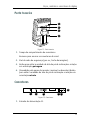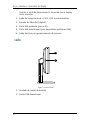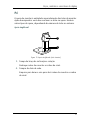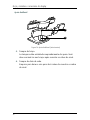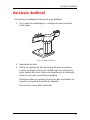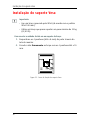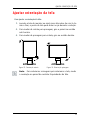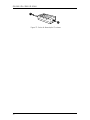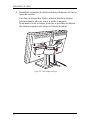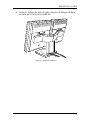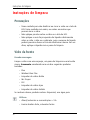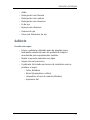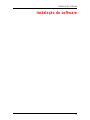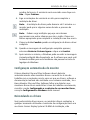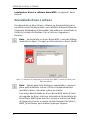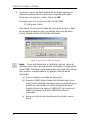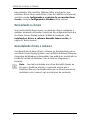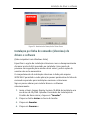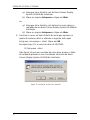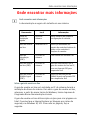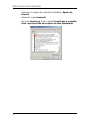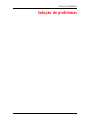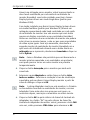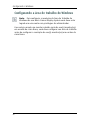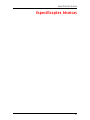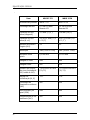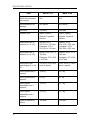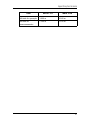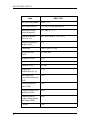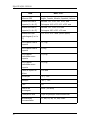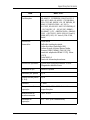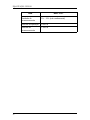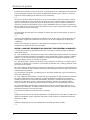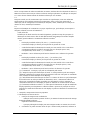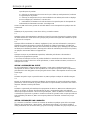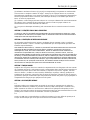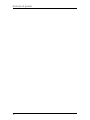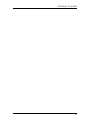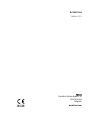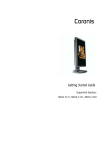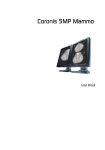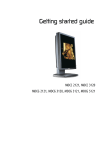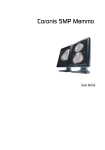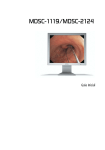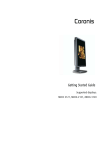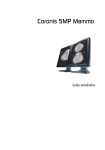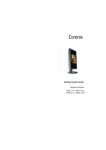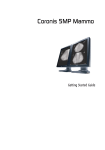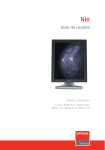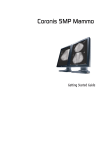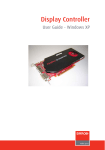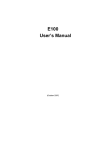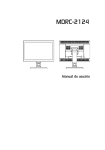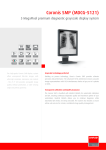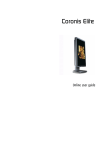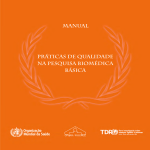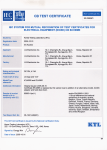Download Informações de conformidade com a FCC
Transcript
Coronis Guia Inicial Monitores compatíveis: MDCC 2121, MDCG 2121, MDCG 3120 (Página deixada intencionalmente em branco.) 2 Aviso de copyright Este documento é protegido por copyright. Todos os direitos reservados. Nem esse documento nem qualquer parte dele poderá ser reproduzido(a) ou copiado(a) de qualquer modo ou por quaisquer meios - sejam eles gráficos, eletrônicos ou mecânicos, incluindo fotocópia, gravação ou sistemas de armazenamento e recuperação de informações - sem a permissão por escrito da Barco © 2011 Barco NV Todos os direitos reservados. Aviso Apesar de todos os esforços envidados no sentido de manter a precisão técnica desse documento, não assumiremos nenhuma responsabilidade por eventuais erros que possam ser encontrados. Nosso objetivo é fornecer a documentação mais precisa e útil possível. Em caso de detecção de erros, favor nos informar. Os produtos de software da Barco são de propriedade da Barco. Eles são distribuídos sob proteção de copyright pela Barco N.V. ou Barco, Inc., para uso somente sob os termos específicos de um contrato de licenciamento de software entre a Barco N.V. ou Barco Inc. e o(a) licenciado(a). Nenhum outro uso, duplicação ou divulgação de um produto de software da Barco software, em qualquer formato, está autorizado. As especificações dos produtos da Barco estão sujeitas a alterações sem aviso prévio. Marcas comerciais Todas as marcas comerciais e registradas são de propriedade de seus respectivos titulares. Informações de patente Este produto está protegido pelos seguintes direitos de propriedade intelectual: Patente EUA 7,639,849 Patente EUA 7,038,186 3 Patente EUA 7,166,829 Patente EUA 6,950,098 Patente Europeia 1 274 066. Indicações para uso O uso pretendido dos displays Coronis é a exibição e visualização de imagens digitais, para revisão e análise por médicos treinados. Os displays Coronis não são destinados para revisões diagnósticas primárias de imagens de mamografia. 4 Índice Índice Prefácio.................................................................................... 7 Informações de conformidade com a FCC ...................................... 8 Informações de conformidade com a FCC (display)................ 8 Informações de conformidade com a FCC (controlador de monitor)...................................................................... 9 Aviso de marca CE.......................................................................... 11 Informações ambientais ................................................................ 12 Instruções de segurança................................................................ 15 Explicação dos símbolos ................................................................ 18 Recomendações para utilização de seu sistema de display........ 20 Instalação do controlador de monitor................................... 23 Instalação do Controlador de Monitor .......................................... 24 Qual controlador de monitor? ................................................ 24 Instalando um controlador de monitor da Barco .................. 24 Procedimento de instalação................................................... 27 Instalação do display ............................................................. 35 Precauções de instalação .............................................................. 36 Peças, controles e conectores do display ..................................... 37 Parte frontal ............................................................................ 37 Parte traseira........................................................................... 39 Conectores............................................................................... 39 Lado ......................................................................................... 40 Pé............................................................................................. 41 Instalação singlehead .................................................................... 43 Instalação dualhead....................................................................... 45 Instalação do suporte Vesa............................................................ 48 Ajustar orientação da tela ............................................................. 49 5 Índice Conexão dos cabos de sinais......................................................... 50 Roteamento de cabos.................................................................... 53 Instruções de limpeza.................................................................... 56 Precauções .............................................................................. 56 Vidro da frente ........................................................................ 56 Gabinete.................................................................................. 57 Instalação do software .......................................................... 59 Instalação do driver e software .................................................... 60 Pré-requisitos à instalação do driver e software .................. 60 Instalando os drivers e software BARCO MXRT ....................... 61 Instalando os drivers e software BARCOMED CORONIS ou Nio.. 67 Onde encontrar mais informações ........................................ 73 Solução de problemas ........................................................... 75 Dicas gerais .................................................................................... 76 Configurando o Windows .............................................................. 77 Configurando a resolução de seu BARCO CORONIS Display ...... 77 Configurando modos de cor e paleta .................................... 79 Configurando a área de trabalho do Windows ..................... 80 Especificações técnicas .......................................................... 81 Declaração de garantia.......................................................... 93 6 Prefácio Prefácio 7 Informações de conformidade com a FCC Informações de conformidade com a FCC Informações de conformidade com a FCC (display) Classe A: Este dispositivo é compatível com a Parte 15 das Normas da FCC. A operação está sujeita às duas condições a seguir: (1) esse dispositivo não poderá provocar interferência nociva e (2) este dispositivo deverá aceitar qualquer interferência recebida, incluindo as interferências que podem provocar operação indesejada. Nota: Este equipamento foi testado e considerado compatível com os limites para um dispositivo digital Classe B, em conformidade com a Parte 15 das Normas da FCC. Esses limites são definidos para proporcionar proteção razoável contra interferências nocivas em uma instalação residencial. Esse equipamento gera, usa e pode irradiar energia de frequência de rádio e, se não instalado de acordo com as instruções, poderá provocar interferência nociva nas comunicações de rádio. Entretanto, não existe nenhuma garantia de que não ocorrerão interferências em uma instalação em particular. Se esse equipamento provocar interferência nociva na recepção de rádio ou televisão que possa ser determinada por meio do desligamento e do religamento do equipamento, recomenda-se que o usuário tente corrigir a interferência por meio de uma das medidas a seguir: • Reorientação ou realocação da antena de recepção. • Aumento da separação entre o equipamento e o receptor. • Conexão do equipamento em uma tomada de um circuito diferente daquele no qual o receptor está conectado. • Consulta ao distribuidor ou técnico experiente de rádio/ TV para obter ajuda. 8 Informações de conformidade com a FCC Aviso para o Canadá Esse dispositivo de ISM é compatível com a norma canadense ICES001. Cet appareil ISM est conforme à la norme NMB-001 du Canada. Informações de conformidade com a FCC (controlador de monitor) CLASSE B: Este Controlador Gráfico da Barco é compatível com a Parte 15 das Normas da FCC. A operação está sujeita às duas condições a seguir: 1. Este dispositivo não poderá causar interferência nociva, e 2. este dispositivo deverá aceitar qualquer interferência recebida, incluindo interferências que podem provocar operação indesejada. Este equipamento foi testado e considerado compatível com os limites para um dispositivo digital Classe B, em conformidade com a Parte 15 das Normas da FCC. Esses limites são definidos para proporcionar proteção razoável contra interferências nocivas em uma instalação residencial. Esse equipamento gera, usa e pode irradiar energia de frequência de rádio e, se não instalado de acordo com as instruções do fabricante, poderá provocar interferência nociva nas comunicações de rádio. Entretanto, não existe nenhuma garantia de que não ocorrerão interferências em uma instalação em particular. Se esse equipamento provocar interferência nociva na recepção de rádio ou televisão que possa ser determinada por meio do desligamento e do religamento do equipamento, recomenda-se que o usuário tente corrigir a interferência por meio de uma das medidas a seguir: • Reorientação ou realocação da antena de recepção. • Aumento da separação entre o equipamento e o receptor. • Conexão do equipamento em uma tomada de um circuito diferente daquele no qual o receptor está conectado. 9 Informações de conformidade com a FCC • Consulta ao distribuidor ou técnico experiente de rádio/TV para obter ajuda. O uso de cabos protegidos para conectar o monitor à placa gráfica é necessário para assegurar a compatibilidade com as normas da FCC. Alterações ou modificações à esta unidade não explicitamente aprovadas pela Barco podem anular a autoridade do usuário para operar este equipamento. 10 Aviso de marca CE Aviso de marca CE Declaração de Conformidade de acordo com o Artigo 10 (1) da diretiva CE Este produto foi desenvolvido e manufaturado de acordo com os requerimentos essenciais das Diretivas 89/336/EEC e MDD 93/42/ EEC (produto classe II b), e os procedimentos do Anexo II foram aplicados neste produto para marcá-lo com o selo CE. 11 Informações ambientais Informações ambientais Informações de descarte Esse produto consiste de dispositivos que podem conter mercúrio, que poderá ser reciclado ou descartado em conformidade com as legislações locais, estaduais ou federais. (Nesse sistema, as lâmpadas da iluminação de fundo da tela do monitor contêm mercúrio). Esse equipamento exigiu a extração de recursos naturais para a sua produção. Ele pode conter substâncias perigosas à saúde e ao meio ambiente. Para evitar a disseminação dessas substâncias no ambiente e diminuir a demanda por recursos naturais, recomendamos a utilização de sistemas de take-back apropriados. Esses sistemas reutilizarão ou reciclarão a maior parte dos materiais no final da vida útil de seu equipamento de modo apropriado. O símbolo da lixeira com uma cruz convida à utilização desses sistemas. Se houver necessidade de informações adicionais sobre sistemas de coleta, reutilização e reciclagem, favor entrar em contato com o seu administrador de resíduos local ou regional. Também é possível entrar em contato conosco para obter informações adicionais sobre o desempenho ambiental de nossos produtos. Informações de conformidade com ROHS na China Tabela de substâncias /elementos tóxicos e perigosos e seus teores, conforme requerido pelos métodos de gerenciamento na China para 12 Informações ambientais controle da poluição provocada por produtos eletrônicos de informática. Substâncias e elementos tóxicos e perigosos Nome da Peça Pb Hg Cd Cr6+ PBB PBDE Peças metálicas O O O O O O Peças plásticas O O O O O O PCB ou PCBA O O O O O O Tela de LCD X X O O O O Fonte de alimentação/adaptador X O O O O O Cabo de força X O O O O O Conectores e cabos O O O O O O O: Indica que a substância tóxica contida em todos os materiais homogêneos dessa peça está abaixo do requisito de limite em SJ/T11363-2006. X: Indica que essa substância tóxica ou perigosa contida no mínimo em um dos materiais homogêneos utilizados nessa peça está acima do requisito de limite em SJ/T11363-2006. 中国大陆 RoHS 根据中国大陆 《电子信息产品污染控制管理办法》 ( 也称为中国大陆 RoHS),以下部份列出了本产品中可能包含的有毒有害物质或元素的名称 和含量。 本表适用的产品 液晶显示器 有毒有害物质或元素 13 Informações ambientais LCD-monitor 零部件名稱 金属机构件 塑料机构件 电路板组件 * 液晶面板 电源模块 / 适配器 电源线 外部信号连接线 有毒有害物質或元素 汞 镉 铅 (Pb) (Hg) (Cd) O O O O O O O O O X X O X O O X O O O O O 六价铬 (Cr6+) O O O O O O O 多溴联苯 多溴二苯醚 (PBB) (PBDE) O O O O O O O O O O O O O O *:电路板组件包括印刷电路板及其构成的零部件,如电阻、电容、集成电路 、连接器等 ○:表示该有毒有害物质在该部件所有均质材料中的含量均在 《电子信息产品中有 毒有害物质的限量要求标准》规定的限量要求以下 ×:表示该有毒有害物质至少在该部件的某一均质材料中的含量超出 《电子信息产品中 有毒有害物质的限量要求标准》规定的限量要求; 但是上表中打 “×" 的部件,其含量超出是因为目前业界还没有成熟的可替代的技术 14 Instruções de segurança Instruções de segurança Recomendações gerais Leia as instruções de segurança e operação antes de operar o monitor. Guarde as instruções de segurança e operação para referência futura. Siga todas as advertências que aparecem no monitor e no manual de instruções de operação. Siga todas as instruções de operação e uso. Choque elétrico Tipo de proteção (elétrica): Monitor com fonte de alimentação externa: Equipamento Classe I Grau de segurança (mistura anestésica inflamável): Equipamento não adequado para utilização na presença de mistura anestésica inflamável com o ar, oxigênio ou óxido nitroso. Equipamentos médicos sem contato com o paciente Os equipamentos destinados basicamente à utilização em instalações médicas, onde o contato com um paciente é improvável. Conexão da alimentação elétrica - monitor com fonte de alimentação externa • Requisitos de alimentação: O display deverá ser energizado por meio da fonte de alimentação 12 VCC fornecida, que é aprovada para uso médico. 15 Instruções de segurança • A fonte de alimentação CC aprovada para uso médico deverá ser energizada pela rede elétrica de CA Cabos de força: • Utilize um cabo de força destacável e incluído na lista UL, 3 fios, tipo SJ ou equivalente, bitola mínima 18 AWG, especificação 300 V min., fornecido com uma configuração de plugue de classe hospitalar 5-15P para aplicações de 120 V, ou 6-15P para aplicações de 240 V. • Não sobrecarregue as tomadas de parede e os cabos de extensão, pois isso poderá resultar em incêndio ou choque elétrico. • Proteção dos condutores da rede elétrica (EUA: Cabo de força): Os cabos de força deverão ser encaminhados de modo que não possam ser pisados ou comprimidos por itens colocados sobre ou contra eles, prestando atenção particular aos cabos nos plugues e nas tomadas. Água e umidade Nunca exponha o monitor a chuva ou umidade. Nunca use o monitor perto de água - banheira, pia de banheiro e de cozinha, piscina, tanque ou em subsolo úmido, por exemplo. Ventilação Não cubra ou bloqueie as entradas de ventilação da tampa do aparelho. Quando instalar o monitor dentro de um armário ou em algum local fechado, deixe o espaço necessário entre o aparelho e as laterais do armário. Instalação Coloque o display sobre uma superfície plana, sólida e estável que possa suportar o peso de 3 displays no mínimo. Se um carrinho ou suporte instável for utilizado, o display poderá cair, provocando 16 Instruções de segurança ferimentos graves em crianças ou adultos, e danos severos no equipamento. Advertências adicionais podem ser encontradas no capítulo Instalação. Esse aparelho é compatível com as normas: CE0120 (MDD 93/42/EEC produto classe IIb), IEC 60601-1, UL 60601-1, CAN/CSA C22.2 No. 601.01-M90 (c-UL), CCC GB4943-1995 (IEC 60950-1). Diferenças regionais de texto na Escandinávia para a Cl. 1.7.2: Finlândia: “Laite on liitettävä suojamaadoituskoskettimilla varustettuun pistorasiaan” Noruega: “Apparatet må tilkoples jordet stikkontakt” Suécia: “Apparaten skall anslutas till jordat uttag” 17 Explicação dos símbolos Explicação dos símbolos Símbolos na tela e/ou na fonte de alimentação Os símbolos abaixo podem se encontrados no display ou na fonte de alimentação (lista não exaustiva): Indica conformidade com os requisitos essenciais da Diretiva 93/42/EEC Indica conformidade com a Parte 15 das normas da FCC (Classe A ou Classe B) Indica que o display é aprovado de acordo com as regulamentações UL ou ou Indica que o display é aprovado de acordo com as regulamentações c-UL Indica que o display é aprovado de acordo com as regulamentações DEMKO Indica que o display é aprovado de acordo com as regulamentações CCC Indica os conectores USB presentes no display Indica a data de fabricação Indica os limites de temperatura para a operação do display conforme as especificações 18 Explicação dos símbolos Indica o no de série do display Consulte as instruções de operação Indica que esse equipamento não poderá ser descartado no lixo comum, mas reciclado de acordo com a diretiva europeia WEEE (Waste Electrical and Electronic Equipment) Símbolos utilizados em todo o manual: Advertência: Risco de ferimentos em pessoas Cuidado: Risco de danos no produto Aviso ou observação importante Nota Sugestão, dica Adicionais Informações 19 Recomendações para utilização de seu sistema de display Recomendações para utilização de seu sistema de display 1. Otimize a vida útil do monitor Se você habilitar o Sistema de gerenciamento de energia do monitor (DPMS), no menu de configurações do monitor, a vida útil de diagnósticos do seu monitor será otimizada porque ele desligará automaticamente a iluminação de fundo quando o monitor não for usado durante um período de tempo especificado. Por padrão, o DPMS está habilitado no monitor, mas ele também precisa ser ativado na estação de trabalho. Para fazer isso, vá até “Power Options Properties” (propriedades de opções de energia) no “Control Panel” (Painel de controle). A Barco recomenda a configuração de ativação do DPMS para após 20 minutos de inatividade. 2. Use um protetor de tela para evitar a retenção de imagem A operação prolongada de um LCD com o mesmo conteúdo na mesma área de tela pode resultar em uma forma de retenção de imagem. Você pode evitar, ou reduzir significativamente, a ocorrência desse fenômeno usando um protetor de tela. Você pode ativar um protetor de tela na janela “Display properties” (Propriedades do vídeo) da estação de trabalho. A Barco recomenda configurar a ativação do protetor de tela para 5 minutos de inatividade. Um bom protetor de tela exibe um conteúdo que se movimenta. Caso esteja trabalhando com a mesma imagem ou uma aplicação com elementos de imagem estáticos por várias horas continuamente, (de modo que o protetor de tela não seja ativado) mude o conteúdo da imagem regularmente para evitar a marcação da imagem dos elementos estáticos sobre a tela. 20 Recomendações para utilização de seu sistema de display 3. Entenda a tecnologia pixel Os monitores LCD usam uma tecnologia baseada em pixels. Como tolerância normal na fabricação do LCD, um número limitado desses pixels pode permanecer apagado ou permanentemente aceso, sem afetar o desempenho do diagnóstico do produto. Para garantir a melhor qualidade do produto, a Barco aplica critérios de seleção precisos em seus painéis LCD. Para saber mais sobre a tecnologia do LCD e os pixels faltando, consulte o informe específico disponível em www.barco.com. 4. Aprimorar o conforto do usuário Todo sistema de monitor tipo multihead tem a combinação de cores com a melhor especificação do mercado. A Barco recomenda manter os monitores de cores combinadas juntos. Além disso, é importante usar todos os monitores de configuração tipo multihead na mesma taxa, de modo a preservar a combinação de cores durante toda a vida útil econômica do sistema. 5. Maximizar a garantia de qualidade O sistema “MediCal QAWeb” oferece garantia de qualidade de alto nível, proporcionando máxima confiança e tempo de operação em diagnóstico. Saiba mais e registre-se para obter o nível MediCal QAWeb Essential gratuitamente em www.barco.com/qa 21 Recomendações para utilização de seu sistema de display (Página deixada intencionalmente em branco.) 22 Instalação do controlador de monitor Instalação do controlador de monitor 23 Instalação do Controlador de Monitor Instalação do Controlador de Monitor Qual controlador de monitor? Seu monitor médico Barco é compatível com uma grande variedade de placas controladores de monitores da Barco e outras empresas. O monitor pode ser entregue com ou sem controlador de monitor, de acordo com os detalhes no pedido do cliente. O folheto “Visão geral do monitor médico Barco” no website www.barco.com/medical (seção de downloads) contém uma visão detalhada da matriz de compatibilidade dos monitores Barco e controladores de monitores Barco. Caso esteja usando controladores de monitor Barco, siga as instruções de instalação nesta seção. Se está usando um controlador de monitor que não seja da Barco, consulte a documentação correspondente. Instalando um controlador de monitor da Barco Este capítulo servirá de guia para a instalação física de um controlador de monitor Barco para seu sistema de display. CUIDADO – Use uma pulseira protetora antiestática aterrada quando estiver manejando ou durante a instalação do controlador de monitor. Cargas eletroestáticas podem danificar o controlador de monitor. Visão geral Antes de instalar o exibir controlador(es) para seu BARCO CORONIS Display System em seu computador, familiarize-se com tanto com o(s) controlador(es) de monitor e quanto com os slots PCI ou PCIe em seu computador. 24 Instalação do Controlador de Monitor Tipos de controladores de monitor para Barco Display Systems Os seguintes modelos de controladores de monitor Barco estão disponíveis para seu sistema de display. Verifique qual dos seguintes modelos foi entregue com seu sistema e siga as instruções de instalação correspondentes: Modelo de placa Jumper VGA Slot PCIe/PCI compatível Barco MXRT 1150 Não x1*, x8, x16 Barco MXRT 2100 Não x16 Barco MXRT 2150 Não x16 Barco MXRT 5100 Não x16 Barco MXRT 5200 Não x16 Barco MXRT 7100 Não x16 Barco MXRT 7200 Não x16 Barco MXRT 7300 Não x16 BARCOMED CORONIS PCIe Sim x8*, x16 BARCOMED CORONIS PCI Sim PCI 32 ou PCI 64* BARCOMED NIO PCIe Sim x8*, x16 BARCOMED NIO PCI Sim PCI 32 ou PCI 64* BARCOMED 5MP2FH PCIe Sim x8*, x16 BARCOMED 5MP2FH PCI Sim PCI 32 ou PCI 64* * Slot PCIe/PCI recomendado Nota: Você pode usar slots x16 e x8 para placas x1 e x4. Caso esteja usando um controlador de monitor com um jumper VGA, você precisará decidir se usará seus recursos VGA on-board. Em caso positivo, verifique a configuração do Jumper em J-1 no controlador de monitor (veja a figura 1). Por padrão, o VGA deve estar ativo, nos dois pinos ao topo. Para desabilitar os recursos VGA on-board, mova o jumper para os pinos do meio e de baixo. 25 Instalação do Controlador de Monitor Figura 1: Jumper VGA do controlador de monitor, VGA ativo Nota: Para utilizar múltiplos controladores de monitor BarcoMed em um único computador, você deve ativar o VGA em APENAS UM dos controladores de monitor BarcoMed, desativando o VGA em TODOS os outros controladores de monitor BarcoMed. Para utilizar um controlador de monitor BarcoMed com um controlador VGA de terceiros, ou com um ou vários controladores de monitor Barco MXRT, NÃO ative o VGA no controlador de monitor BarcoMed. Qual slot PCI/PCIe usar A tabela na página anterior lista os diferentes modelos de controladores de monitor disponíveis para o seu BARCO CORONIS Display System e o slot PCI/PCIe recomendado para obter o melhor desempenho. A figura 2 mostra os diferentes tipos de slots PCIe que podem ser utilizados. - x16 slot - x8 slot - x1 slot Figura 2: Exemplos de slots PCIe Figura 3 mostra os dois tipos diferentes de slots PCI que podem ser utilizados. 26 Instalação do Controlador de Monitor Figura 3: Exemplos de slots PCI Procedimento de instalação As instruções a seguir servirão de guia passo-a-passo pela instalação do exibir controlador(es) para seu BARCO CORONIS Display System. CUIDADO – Use uma pulseira protetora antiestática aterrada quando estiver manejando ou durante a instalação do controlador de monitor. Cargas eletroestáticas podem danificar o controlador de monitor. 1. Se você não usará mais sua antiga placa de vídeo, desinstale seus drivers e software caso já não o tenha feito. 2. Desligue o computador, o(s) monitor(es) e outros periféricos. 3. Desligue o computador da tomada e desconecte todos os cabos da parte traseira de seu computador. Cuidado – Antes de desconectar um periférico ou remover um componente da placa-mãe, aguarde aproximadamente 20 segundos para evitar possíveis danos à placa-mãe. 4. Remova a tampa do computador. Consulte o manual de seu computador para obter ajuda na remoção da tampa se necessário. 27 Instalação do Controlador de Monitor 5. Solte ou desate e remova qualquer placa de vídeo existente de seu computador se necessário. Nota: Caso esteja usando uma placa-mãe que tenha uma solução gráfica on-board e não planeja usá-la como parte de uma configuração de múltiplos monitores, desative esta placa gráfica no utilitário de configuração do sistema (BIOS) ou no Windows gerenciador de dispositivos. 6. Encontre o slot apropriado e, se necessário, remova a(s) tampa(s) traseira(s) de metal. 7. Alinhe a(s) exibir controlador(es) para seu BARCO CORONIS Display System com os slot(s) a(s) pressione firmemente até que a(s) placa(s) esteja(m) completamente encaixadas. Nota: O próximo passo se aplica apenas para MXRT 5100, MXRT 7100, e MXRT 7200. 8. Conecte o(s) cabo(s) de força à(s) conexão(ões) da alimentação elétrica de 6 pinos na placa de vídeo. Assegure-se de que os cabos não estão interferindo com outras peças dentro do computador (por exemplo, uma ventoinha). Cabo de força de 6 pinos d controlador de gráficos Figura 4: Conexão da alimentação elétrica para os controladores MXRT 5100, 7100 e 7300 28 Instalação do Controlador de Monitor Controlador de gráficos d cabos de força - conectar 2 cabos como demonstra Figura 5: Conexão da alimentação elétrica para o controlador MXRT 7200 9. Parafuse ou aperte o controlador de display firmemente. Recoloque e fixe a tampa do computador. 10. Conecte seu(s) BARCO CORONIS Display(s) ao exibir controlador(es) para seu BARCO CORONIS Display System usando os cabos fornecidos. Certifique-se de que todos os cabos estão seguramente conectados antes de iniciar o sistema. As figuras 6 - 10 mostram os tipos de conexões existentes: Conectando seus monitores Barco Para uma descrição detalhada sobre a instalação do display e conexão de sinal, vide seção “Instalação do display” deste manual. Figura 6: Painel IO para Barco MXRT 1150 e Barco MXRT 2150 29 Instalação do Controlador de Monitor X Conexão S-Video Esta opção não é suportada pela Barco. Y O conector DMS-59 oferece conexões de saída DVI-I / Head 1 e Head 2 através do cabo adaptador Y incluso. Figura 7: Painel IO para Barco MXRT 2100 e Barco MXRT 5200 MXRT 2100 MXRT 5200 X Conexão Head 2– DVI-I X Conexão Head 1– DVI-I Y Conexão Head 1– DVI-I Y Conexão Head 2– DVI-I Nota: Para 6mp, conecte Head 1 à entrada esquerda e Head 2 à entrada direita. Figura 8: Painel IO para Barco MXRT 5100, Barco MXRT 7100 e Barco MXRT 7200 30 Instalação do Controlador de Monitor X Conexão Head 1– DVI-I Y Conexão estéreo Esta opção não é suportada pela Barco. Z Conexão Head 2– DVI-I Nota: Para 6mp, conecte Head 1 à entrada esquerda e Head 2 à entrada direita. Figura 9: Painel IO para Barco MXRT 7300 X Conexões DisplayPort Y Conexão DVI-I Nota: Desconectar o cabo DisplayPort pode travar o monitor. Nota: Apenas dois dos três conectores podem ser usados ao mesmo tempo. O MXRT 7300 não suporta três monitores ao mesmo tempo. 31 Instalação do Controlador de Monitor Figura 10: Painel IO para a série de controladores de monitor BarcoMed Coronis, BarcoMed Nio e BarcoMed 5MP2FH X Conexão Head 1– DVI-D Y Conexão Head 2– DVI-D 11. Reconecte quaisquer cabos que tenha desconectado e plugue a tomada do computador. 12. Ligue o(s) monitor(es) e então o seu computador. Ligando seu sistema AVISO - Ligue o(s) monitor(es) antes de ligar o computador. Falhar em fazer isso pode danificar o(s) monitor(es). Se a placa de vídeo estiver corretamente instalada, as Windows mensagens de inicialização aparecerão quando o procedimento de inicialização estiver finalizado. Nota: O(s) monitor(es) Barco estará(ão) funcionando em modo básico de vídeo com taxa de atualização padrão. Resoluções e taxas de atualização mais altas, como 1536x2048@60Hz, não estão disponíveis neste estágio da instalação. Uma vez que tenha instalado os BARCO CORONIS Display System drivers e software, o Plug-and-Play software de monitor Barco deverá configurar a resolução dos monitores automaticamente. 32 Instalação do Controlador de Monitor 13. Instale os drivers, QAWeb software e documentação para o seu BARCO CORONIS Display System seguindo as instruções na seção Instalação do Driver e Software deste manual. 33 Instalação do Controlador de Monitor (Página deixada intencionalmente em branco.) 34 Instalação do display Instalação do display 35 Precauções de instalação Precauções de instalação Precauções • Mantenha sua embalagem original. Ela é planejada para esse display e é a proteção ideal de transporte. • Evite reflexos na tela plana para reduzir o esforço ocular. • Coloque o monitor em uma mesa ou escrivaninha resistente e estável. • Mantenha o display afastado de fontes de calor e providencie ventilação suficiente em torno do display. • Não utilize o display sob luz solar direta. • Não risque ou aplique pressão à tela. Isso pode causar danos permanentes. 36 Peças, controles e conectores do display Peças, controles e conectores do display Parte frontal Os controles frontais são constituídos por teclas de toque programáveis. Ao tocar em qualquer uma delas sem nenhuma exibição na tela (OSD), a iluminação frontal é ligada por alguns segundos. Ao tocar novamente em uma tecla com a iluminação ligada, a função da tecla é executada. 7 6 1 2 3 4 5 Figura 11: Vista frontal 1. Esquerda/Baixo Para movimentar para baixo ou diminuir valores no OSD. 2. Direita/Cima Para movimentar para cima ou aumentar valores no OSD. 3. Enter 37 Peças, controles e conectores do display Para exibir a OSD (exibição na tela). Em modo OSD, esse botão funciona como um botão Enter para efetuar seleções. 4. Standby Para colocar o display em modo de espera. 5. Sensor de luz ambiente Mensura a luz ambiente em volta do display. A mensuração da luz ambiente é levada em conta na calibragem da função de exibição DICOM. 6. LED Power Indica o status do display. Verde: O Display está ligado (quando habilitado no OSD). Laranja: O display está em modo de economia de energia. Apagado: O display está desconectado da rede elétrica ou o estado de acendimento do LED está desabilitado no modo OSD. Nota: Quando o LED estiver desabilitado no OSD, ele ainda estará ativo (verde) quando o monitor estiver ligado mas não receber nenhum sinal de vídeo. 7. Sensor I-Guard Mede e estabiliza constantemente a saída de luz e (apenas em monitores coloridos) a temperatura de cor do monitor. 38 Peças, controles e conectores do display Parte traseira 1 2 3 4 Figura 12: Vista traseira 1. Tampa do compartimento de conectores. Remova para acessar os conectores de sinal. 2. Slot do cabo de segurança (por ex., fecho Kensington). 3. Botão para soltar a unidade de tela do pé de inclinação e rotação em orientação paisagem . 4. (Escondido pelo apoio do monitor, invisível no desenho) Botão para soltar a unidade de tela do pé de inclinação e rotação em orientação retrato. Conectores 6 1 2 3 4 5 Figura 13: Conectores 1. Entrada de alimentação CC. 39 Peças, controles e conectores do display Conecte a saída da alimentação CC fornecida com o display nesse conector. 2. Saída de alimentação de +5 VCC, 0,25 A para acessórios. 3. Entrada de vídeo DVI (digital). 4. Porta USB upstream (para o PC). 5. Porta USB downstream (para dispositivos periféricos USB). 6. Saída de força para gerenciamento de recursos. Lado 1 2 Figura 14: Visão lateral 1. Unidade de painel do monitor 2. Portas USB downstream. 40 Peças, controles e conectores do display Pé O apoio do monitor é embalado separadamente das telas de monitor. Após desempacotar você deve encaixar as telas no apoio. Existem vários tipos de apoio, dependendo do número de telas no sistema. Apoio singlehead 1 2 Figura 15: Apoio singlehead (vista traseira) 1. Tampa do braço de inclinação e rotação. Destaque antes de conectar os cabos de sinal. 2. Tampas de duto de cabo. Empurre para baixo e vire para abrir antes de conectar os cabos de sinal. 41 Peças, controles e conectores do display Apoio dualhead 3 4 Figura 16: Apoio dualhead (vista traseira) 3. Tampas de braço. As tampas estão embaladas separadamente do apoio. Você deve encaixá-los aos braços após conectar os cabos de sinal. 4. Tampas de duto de cabo. Empurre para baixo e vire para abrir antes de conectar os cabos de sinal. 42 Instalação singlehead Instalação singlehead Para conectar a unidade da tela em um apoio de monitor: 1. Tire o apoio do monitor da embalagem e o coloque em uma superfície sólida plana. 2. Tira a unidade da tela da embalagem e a segure em posição de retrato. O I-Guard deve estar posicionado à parte inferior direita. 3. Engate os encaixes superiores na parte traseira da tela nas âncoras superiores do prato de engate do apoio (1). veja a figura 17. 4. Empurre a parte inferior da tela firmemente no apoio para que as âncoras inferiores engatem nos encaixes inferiores (2). 5. Verifique se a tela está firmemente encaixada ao apoio. 1 1 3 2 2 4 Figura 17: Conectando a unidade da tela em um apoio de monitor 43 Instalação singlehead Para desconectar a unidade da tela em um apoio de monitor: 1. Aperte firmemente o botão na parte traseira da tela (3) ou (4). Aperte o botão (3) para soltar a tela na posição paisagem. Aperte o botão (4) para soltar a tela na posição retrato (botão invisível na ilustração pois está escondido pelo apoio de monitor). 2. Puxe a parte inferior da tela para você e ao mesmo tempo levante a tela do prato de engate do apoio. 44 Instalação dualhead Instalação dualhead Para conectar as unidades de tela em um apoio dualhead: 1. Tire o apoio da embalagem e o coloque em uma superfície sólida plana. Figura 18: Apoio dualhead 2. Desembale as telas. 3. Deslize os suportes da tela nos braços do apoio na posição correta. A posição correta está indicada em uma etiqueta na parte traseira das telas. Existe uma medida para a orientação retrato e uma para a orientação paisagem. Posicione ambos os suportes de tela para que o indicador nos suportes corresponda a medida na etiqueta. Fixe-os com a chave Allen fornecida. 45 Instalação dualhead Display bracket position (multi-head): Portrait orientation: 46mm Landscape orientation: 100mm Figura 19: Exemplo de etiqueta com posição para os suportes 130 120 110 100 90 80 70 60 50 40 30 20 10 0 Figura 20: Mova os suportes de acordo com o indicado na etiqueta 4. Pegue uma das telas e a segure na posição desejada (retrato ou paisagem). 46 Instalação dualhead 5. Engate os encaixes superiores na parte traseira da tela nas âncoras superiores do prato de engate do apoio (figura 21 abaixo). 6. Empurre a parte inferior da tela firmemente no apoio para que as âncoras inferiores engatem nos encaixes inferiores (figura 21 abaixo). 1 2 Figura 21: 7. Repita do passo 4. ao 6. para a segunda tela no pacote. 8. Verifique se ambas as telas estão firmemente fixadas. 47 Instalação do suporte Vesa Instalação do suporte Vesa Importante: • Use um braço aprovado pela VESA (de acordo com o padrão VESA 100 mm). • Utilize um braço que possa suportar um peso mínimo de 10 kg (22,05 lb). Para conectar a unidade da tela em um suporte de braço: 1. Desparafuse os 4 parafusos (M4 x 8 mm) da parte traseira da tela do monitor. 2. Prenda a tela firmemente ao braço com os 4 parafusos M4 x 10 mm. Figura 22: : Furos de fixação do suporte Vesa 48 Ajustar orientação da tela Ajustar orientação da tela Para ajustar a orientação da tela: 1. Levante a tela do monitor ao nível mais alto antes de vira-la. Se não o fizer, a ponta da tela pode bater no pé durante a rotação. 2. Para mudar de retrato para paisagem, gire o painel no sentido anti-horário. 3. Para mudar de paisagem para retrato, gire no sentido horário. Figura 23: Orientação retrato Figura 24: Orientação paisagem Nota: Para rotacionar a imagem após rotacionar a tela, mude a resolução no painel de controle Propriedades da Tela. 49 Conexão dos cabos de sinais Conexão dos cabos de sinais Para conectar os cabos de sinais no display: 1. Assegure-se de que o computador está desligado. 2. Remova a tampa do compartimento de conectores (1) para conseguir acesso a eles. Para remover a tampa, puxe gentilmente a parte interior da tampa para cima ou pressione firmemente os 2 clips na parte de cima (posições marcadas no plástico). 3. Para facilitar posteriormente o roteamento de cabos, remova a tampa do braço de inclinação e rotação (2). Portanto, primeiro incline a tela para a posição vertical. Então levante e puxe a tampa do braço para trás. 4. Abra ambas as tampas de duto de cabo (3), também para facilitar posteriormente o roteamento de cabo. 1 2 3 3 Figura 25: Remova as tampas antes de conectar os cabos de sinal 50 Conexão dos cabos de sinais 5. Conecte os cabos de sinal: 7 4 5 6 Figura 26: Conexões do cabo de sinal • Conecte uma extremidade do cabo DVI à entrada DVI no monitor (4). Conecte a outra extremidade do cabo DVI ao conector DVI da placa controladora do monitor. • Conecte um conector PC USB downstream ao conector USB upstream do monitor com um cabo USB (5). • Conecte qualquer dispositivo USB a um dos conectores USB downstream do monitor (6) • Conecte a entrada de alimentação CC (7) do monitor à fonte de alimentação CC externa do monitor. Conecte a outra extremidade da fonte de alimentação CC a uma tomada de força aterrada por meio de um cabo de força fornecido na embalagem (8). 51 Conexão dos cabos de sinais 7 8 Figura 27: Fonte de alimentação CC externa 52 Roteamento de cabos Roteamento de cabos Para rotear os cabos: Figura 28: Vista traseira do monitor 1. Prenda os cabos no compartimento dos conectores juntos com as presilhas no interior do compartimento dos conectores. 2. Roteie os cabos ao longo do braço e dentro dos dutos de cabo no pé de inclinação e rotação. Consulte figura 28 acima. 3. Recoloque as tampas do compartimento de conector e do braço. Feche as tampas de duto de cabo. Empurre as tampas de duto de cabo para cima para prendê-las. Para rotear os cabos: 1. Prenda os cabos nos compartimentos dos conectores juntos com as presilhas no interior dos compartimentos dos conectores. 2. Recoloque as tampas do compartimento dos conectores. 53 Roteamento de cabos 3. Desembale as tampas de plásticos do braço de apoio e as fixe no apoio de monitor. Para fixar as tampas dos braços, primeiro deslize as tampas horizontalmente sobre os braços e então as empurre firmemente contra os braços, para que as presilhas de plástico das tampas engatem nos sulcos nos braços de metal. 1 2 Figura 29: Fixar tampas de braço 54 Roteamento de cabos 4. Feche as tampas de duto de cabo. Empurre as tampas de duto de cabo para cima para prendê-las. Figura 30: Instalação completa 55 Instruções de limpeza Instruções de limpeza Precauções • Tome cuidado para não danificar ou riscar o vidro ou a tela de LCD. Tome cuidado com anéis, ou outros acessórios que possam tocar o vidro. • Não aplique pressão sobre o vidro ou a tela de LCD. • Não aplique e nem faça aspersão de líquidos diretamente sobre o vidro, a tela ou o gabinete, pois o excesso de líquido poderá provocar danos no circuito eletrônico interno. Em vez disso, aplique o líquido com o pano de limpeza. Vidro da frente Proceda como segue: Limpe o vidro com uma esponja, um pano de limpeza ou um tecido macio, levemente umedecido com um dos seguintes produtos testados: • Flux • Windex Glass Plus • Limpador de vidros Bohle • Mr. Proper • Pril • Limpador de vidros Ajax • Limpador de vidros Sidolin Se nenhum desses produtos estiver disponível, use água pura. NÃO use: • Álcool/solventes e concentrações > 5% • Lixívia alcalina forte, solventes fortes 56 Instruções de limpeza • Ácido • Detergentes com fluoreto • Detergentes com amônia • Detergentes com abrasivos • Lã de aço • Esponja com abrasivos • Lâminas de aço • Pano com filamentos de aço Gabinete Proceda como segue: • Limpe o gabinete utilizando pano de algodão macio, levemente umedecido com um produto de limpeza reconhecido para equipamentos médicos. • Repita a operação somente com água. • Seque com um pano seco. • O gabinete foi testado em termos de resistência com os produtos a seguir: • Cidex, Betadine • Álcool (Isopropílico e etílico) • Limpadores à base de amônia (Windex) • Aquasonic Gel 57 Instruções de limpeza (Página deixada intencionalmente em branco.) 58 Instalação do software Instalação do software 59 Instalação do driver e software Instalação do driver e software Este capítulo servirá de guia pela instalação dos drivers, software e documentação associados ao seu(s) BARCO CORONIS Display System ou BARCO CORONIS Display(s). Este processo para a série de controladores BARCO MXRT e para a série de controles BARCOMED são tratados separadamente. Nenhum driver será instalado caso você instale monitores Barco sem controladores de monitor Barco. Apenas o manual de usuário on-line será instalado em seu sistema. Pré-requisitos à instalação do driver e software Nota: Para instalar ou remover drivers, software ou documentação, você deverá estar logado como um usuário com privilégios de administrador. Seu sistema operacional deve estar instalado e funcionando antes que seja possível instalar drivers, software e documentação para exibir controlador(es) para seu BARCO CORONIS Display System. Assegure-se de que todos os seus BARCO CORONIS Display estão conectados ao(s) controlador(es) de monitor apropriado(s) em seu sistema antes de começar. Nota: Este procedimento de instalação é baseado na operação do Windows no modo de exibição “Clássico”. Partes deste procedimento podem ser diferentes do que está listado, caso o modo de exibição selecionado do Windows seja “Home” ou “Padrão”. 60 Instalação do driver e software Instalando os drivers e software BARCO MXRT Nota: A caixa de diálogo da instalação será exibida em inglês caso o idioma do seu sistema não seja suportado. Esse processo se aplica às seguintes versões do Windows: • Windows XP Professional, • Windows XP Professional x64 Edition, • Windows Server 2003, • Windows Server 2003 x64 Edition, • Windows Server 2008, • Windows 2008 x64 e • Windows Vista 32 e 64 Bit Edition. Será necessário que você instale os BARCO CORONIS Display drivers e softwares do sistema nos seguintes casos: • Após ter instalado o exibir controlador(es) para seu BARCO CORONIS Display System em seu sistema pela primeira vez. • Após ter reinstalado ou feito um upgrade em seu sistema operacional. • Após ter movido o(s) controlador(es) de monitor para um slot PCI/PCIe diferente. • Quando você fizer um upgrade para uma versão mais nova do driver MXRT. • Quando você adicionar mais controladores de monitor MXRT ao seu sistema. 1. Você não precisa desinstalar um driver existente manualmente antes de atualizar para a versão atual. O Assistente de Instalação do Produto Barco detectará qualquer instalação anterior e iniciará o processo de desinstalação automaticamente. Inicie o sistema. Quando o Assistente para Adicionar Novo Hardware surgir, clique em Cancelar. Quando a janela Alteração das Configurações do Sistema perguntar se deseja reiniciar seu computador, clique em Não ou Reiniciar mais tarde. 61 Instalação do driver e software 2. Execute o Assistente de Instalação de Produto da Barco. O Assistente de Instalação de Produto da Barco deve ser iniciado automaticamente quando você inserir o BARCO CORONIS Display System CD-ROM de Instalação no drive de CD/DVD de seu computador depois que o sistema operacional tenha sido iniciado. Você pode executar a Assistente de Instalação de Produto da Barco manualmente seguindo estes passos, caso o a execução automática não esteja ativada em seu drive de CD/ DVD ou o Assistente de Instalação de Produto da Barco não seja iniciado automaticamente: a) Clique no botão Iniciar na barra de tarefas. b) Clique em Executar. c) Clique Procurar e navegue até o diretório raiz do BARCO CORONIS Display System CD-ROM de Instalação, clique no arquivo Setup.exe e clique em Abrir. d) Clique em OK. ou a) Navegue até o diretório raiz do BARCO CORONIS Display System CD-ROM de Instalação e clique duas vezes no arquivo Setup.exe. 3. Clique em Próximo duas vezes. 4. Clique em Sim para aceitar os termos do acordo da licença do MediCal QAWeb Agent. O Barco assistente de configuração continuará com a instalação somente se você aceitar os termos do acordo de licença. O assistente será encerrado caso clique em Não. Clique Próximo. 5. Siga as instruções do assistente na tela para completar a instalação do MediCal QAWeb. 6. O Assistente de Instalação de Produto da Barco o guiará agora pela instalação do driver. 7. Clique em Sim para aceitar os termos do acordo da licença da Barco e da ATI. O Barco assistente de configuração continuará com a instalação somente se você aceitar os termos de ambos 62 Instalação do driver e software acordos de licença. O assistente será encerrado caso clique em Não. Clique Próximo. 8. Siga as instruções do assistente na tela para completar a instalação do driver. Nota: A instalação do driver pode demorar até 5 minutos e o monitor pode piscar algumas vezes durante o processo de instalação. Nota: Podem surgir múltiplos pop-ups em sistemas operacionais em outros idiomas que não o inglês. Clique nos botões apropriados para completar a instalação caso isso ocorra. 9. Clique no botão Concluir quando a configuração do driver estiver completa. 10. Quando a mensagem de configuração completa aparecer, selecione Reiniciar Sistema Agora e clique em Concluir. 11. Após reiniciar o sistema, o Windows pode ou exibir a mensagem Assinatura Digital Não Encontrada, ou O software que você está tentando instalar para este hardware não passou no teste de logotipo do Windows. Configuração automatizada de monitor O Barco Monitor Plug and Play Software deverá detectar automaticamente seus monitores Barco e conectá-los à área de trabalho com a resolução correta, uma vez que os drivers, software e documentação tenham sido instalado e seu sistema reiniciado, Se o Barco Monitor Plug and Play Software falhar em detectar seus monitores Barco ou em conectá-los à área de trabalho corretamente, consulte a seção Configurando a resolução de seu monitor Barco , na seção Configurando o Windows deste manual. Reinstalando os drivers Você pode instalar drivers novos, ou reinstalar drivers existentes, a qualquer momento utilizando o assistente de configuração Barco em seu BARCO CORONIS Display System CD-ROM de Instalação, vide 63 Instalação do driver e software Instalando os drivers e software BARCO MXRT, na página 61 deste manual. Desinstalando drivers e software Para desinstalar os Barco drivers, software ou documentação para o seu Barco Coronis Display Systems, use o utilitário Adicionar/Remover Programas do Windows ou Desinstalar. Isso poderá ser encontrado no Painel de Controle do Windows. Para o Vista use Programas e Recursos. Nota: Ao desinstalar os drivers Barco MXRT, a caixa de diálogo mostrada em figura 31 surgirá e então selecione o driver listado. Figura 31: Assistente de Desinstalação do Driver Barco MXRT (a versão do driver pode diferir do exibido) Nota: Apenas para Vista: Desligue o computador e remova a placa após desinstalar o driver. O Vista irá automaticamente reinstalar o driver caso deixe a placa no sistema. Caso esteja desinstalando os drivers Barco MXRT antes de fazer um upgrade de driver, conclua o Assistente de Desinstalação do Driver Barco MXRT como descrito e reinicie o sistema em Modo de Segurança. Execute o arquivo em lote Program Files\Barco\ MXRT_DriverCleaner para remover quaisquer arquivos 64 Instalação do driver e software remanescentes, a partir do Modo de Segurança. Você poderá então reiniciar o Windows em modo normal para instalar o novo driver. Instalação por linha de comando (silenciosa) de drivers e software (Não compatível com Windows Vista) Especificar a opção de instalação silenciosa causa o desaparecimento da maior parte da GUI associada ao instalador. Uma janela de processo em segundo plano ainda estará visível, porém ações do usuário não serão necessárias. O comportamento da instalação silenciosa é dado pelo arquivo SETUP.INI. É permitido a cada aplicação possuir parâmetros de linha de comando separados para instalações normais e silenciosas. Siga os passos abaixo para instalar drivers e softwares silenciosamente: 1. Insira o BARCO CORONIS Display System CD-ROM de Instalação em seu drive de CD/DVD. Quando o Assistente de Instalação de Produto da Barco iniciar, clique em “Cancelar”. 2. Clique no botão Iniciar na barra de tarefas. 3. Clique em Executar. 4. Clique em Procurar e a) Navegue até o diretório raiz do BARCO CORONIS Display System CD-ROM de Instalação. b) Clique no arquivo Setup.exe e clique em Abrir. ou a) Navegue até o diretório raiz do local no você salvou o conteúdo do seu BARCO CORONIS Display System CD-ROM de Instalação. b) Clique no arquivo Setup.exe e clique em Abrir. 65 Instalação do driver e software 5. Posicione o cursor ao final da linha de texto que aparece na janela de endereço Abrir e adicione o seguinte texto após Setup.exe: um espaço e -silent. Clique em OK. Exemplo (aqui, D é o nome do drive de CD/DVD): D:\Setup.exe -silent Vide figura 32 para um exemplo de como deve parecer a linha de comando quando se usa a instalação silenciosa do BARCO CORONIS Display System CD-ROM de Instalação. Figura 32: Instalação via linha de comando Nota: É essencial desinstalar a instalação anterior antes de instalar o novo driver quando estiver realizando um upgrade de driver MXRT. É também recomandado que você siga estes passos para remover completamente os arquivos anteriormente instalados: a) Inicie o sistema em modo de segurança. b) Execute o MXRT driver cleaner.bat clicando duas vezes nele (estará instalado como um ícone em seu desktop, ou poderá ser encontrado no CD de instalação do Barco Display System em: drivers\2KXP\ATI). Isso removerá todos os arquivos de drivers MXRT previamente instalados. c) Reinicie o sistema em modo normal e instale o novo driver. 66 Instalação do driver e software Instalando os drivers e software BARCOMED CORONIS ou Nio Nota: A caixa de diálogo da instalação será exibida em inglês caso o idioma do seu sistema não seja suportado. Esse processo se aplica às seguintes versões do Windows: • Windows 2000 Professional, • Windows XP Professional, • Windows XP Professional x64 Edition, • Windows Server 2003, • Windows Server 2003 x64 Editione • Windows Vista 32 e 64 Bit Edition. Será necessário que você instale os BARCO CORONIS Display drivers e softwares do sistema nos seguintes casos: • Após ter instalado o exibir controlador(es) para seu BARCO CORONIS Display System em seu sistema pela primeira vez. • Após ter reinstalado ou feito um upgrade em seu sistema operacional. • Após ter movido o(s) controlador(es) de monitor para um slot PCI/PCIe diferente. 1. Inicie o sistema. Quando o Assistente para Adicionar Novo Hardware surgir, clique em Cancelar. Quando a janela Alteração das Configurações do Sistema perguntar se deseja reiniciar seu computador, clique em Não ou Reiniciar mais tarde. 2. Execute o Assistente de Instalação de Produto da Barco. O Assistente de Instalação de Produto da Barco deve ser iniciado automaticamente quando você inserir o BARCO CORONIS Display System CD-ROM de Instalação no drive de CD/DVD de seu computador depois que o sistema operacional tenha sido iniciado. Você pode executar a Assistente de Instalação de Produto da Barco manualmente seguindo estes passos, caso o a execução automática não esteja ativada em seu drive de CD/ 67 Instalação do driver e software DVD ou o Assistente de Instalação de Produto da Barco não seja iniciado automaticamente: a) Clique no botão Iniciar na barra de tarefas. b) Clique em Executar. c) Clique Procurar e navegue até o diretório raiz do BARCO CORONIS Display System CD-ROM de Instalação, clique no arquivo Setup.exe e clique em Abrir. d) Clique em OK. ou a) Navegue até o diretório raiz do BARCO CORONIS Display System CD-ROM de Instalação e clique duas vezes no arquivo Setup.exe. 3. Clique em Próximo duas vezes. 4. Siga as instruções do assistente na tela para completar a instalação. Nota: Quando a página mostrada em figura 33 aparecer, você pode ou clicar em Próximo para aceitar as configurações padrão, ou, caso saiba as configurações requeridas para o seu aplicativo de visualização, você pode selecioná-las agora e então clicar em Próximo. Você pode mudar estas configurações mais tarde, acessando a guia Driver Barco dentro do Painel de Controle de Vídeo do Windows. 68 Instalação do driver e software Figura 33: Consulte os manuais do seu aplicativo para informações sobre os modos corretos de Paleta e Desenho a ser selecionados. 5. Clique no botão Concluir quando a configuração do driver estiver completa. 6. O Assistente de Instalação de Produto da Barco agora servirá de guia pela instalação do MediCal QAWeb, BarcoMed SelfExam, e a documentação on-line da Barco. 7. Quando a mensagem de configuração completa aparecer, selecione Reiniciar Sistema Agora e clique em Concluir. 8. Após reiniciar o sistema, o Windows pode ou exibir a mensagem Assinatura Digital Não Encontrada, ou O software que você está tentando instalar para este hardware não passou no teste de logotipo do Windows. Configuração automatizada de monitor O Barco Monitor Plug and Play Software deverá detectar automaticamente seus monitores Barco e conectá-los à área de trabalho com a resolução correta, uma vez que os drivers, software e documentação tenham sido instalado e seu sistema reiniciado, Se o 69 Instalação do driver e software Barco Monitor Plug and Play Software falhar em detectar seus monitores Barco ou em conectá-los à área de trabalho corretamente, consulte a seção Configurando a resolução de seu monitor Barco Coronis, na seção Configurando o Windows deste manual. Reinstalando os drivers Você pode instalar drivers novos, ou reinstalar drivers existentes, a qualquer momento utilizando o assistente de configuração Barco em seu BARCO CORONIS Display System CD-ROM de Instalação, vide Instalando os drivers e software BARCOMED CORONIS ou Nio, na página 67 deste manual. Desinstalando drivers e software Para desinstalar os Barco drivers, software ou documentação para o seu Barco Coronis Display Systems, use o utilitário Adicionar/Remover Programas do Windows ou Desinstalar. Isso poderá ser encontrado no Painel de Controle do Windows. Para o Vista use Programas e Recursos Nota: Caso tenha instalado seus driver BARCOMED CORONIS ou Nio com o DualView ativado, o assistente avisará que o DualView deve ser desativado antes que os drivers possam ser instalados. Isso é normal, siga as instruções do assistente. 70 Instalação do driver e software Figura 34: Assistente de Remoção de Driver Barco Instalação por linha de comando (silenciosa) de drivers e software (Não compatível com Windows Vista) Especificar a opção de instalação silenciosa causa o desaparecimento da maior parte da GUI associada ao instalador. Uma janela de processo em segundo plano ainda estará visível, porém ações do usuário não serão necessárias. O comportamento da instalação silenciosa é dado pelo arquivo SETUP.INI. É permitido a cada aplicação possuir parâmetros de linha de comando separados para instalações normais e silenciosas. Siga os passos abaixo para instalar drivers e softwares silenciosamente: 1. Insira o BARCO CORONIS Display System CD-ROM de Instalação em seu drive de CD/DVD. Quando o Assistente de Instalação de Produto da Barco iniciar, clique em “Cancelar”. 2. Clique no botão Iniciar na barra de tarefas. 3. Clique em Executar. 4. Clique em Procurar e 71 Instalação do driver e software a) Navegue até o diretório raiz do BARCO CORONIS Display System CD-ROM de Instalação. b) Clique no arquivo Setup.exe e clique em Abrir. ou a) Navegue até o diretório raiz do local no você salvou o conteúdo do seu BARCO CORONIS Display System CD-ROM de Instalação. b) Clique no arquivo Setup.exe e clique em Abrir. 5. Posicione o cursor ao final da linha de texto que aparece na janela de endereço Abrir e adicione o seguinte texto após Setup.exe: um espaço e -silent. Clique em OK. Exemplo (aqui, D é o nome do drive de CD/DVD): D:\Setup.exe -silent Vide figura 35 para um exemplo de como deve parecer a linha de comando quando se usa a instalação silenciosa do BARCO CORONIS Display System CD-ROM de Instalação. Figura 35: Instalação via linha de comando 72 Onde encontrar mais informações Onde encontrar mais informações Onde encontrar mais informações A documentação a seguir está incluída em seu sistema: Documento Local Informações Folha de instalação rápida Caixa do sistema Breve sumário da completa configuração do sistema Guia de usuário on-line Instalado no PC Descrição detalhada dos painéis de controle da placa de vídeo e dos controles e funções do monitor Guia de introdução (PDF) CD-ROM do sistema Este folheto em formato PDF Guia de usuário on-line (PDF) CD-ROM do sistema Mesmas informações que o guia de usuário on-line no PC, mas em formato PDF para impressão fácil Guia de usuário QAWeb Agent (PDF) CD-ROM do sistema Descrição das funções do QAWeb Agent em formato PDF para impressão fácil Sobre o guia de usuário on-line O guia de usuário on-line será instalado no PC do sistema durante a instalação do driver do sistema. Para abrir o guia de usuário on-line, selecione, a partir do menu Iniciar do Windows, Iniciar>Arquivos de Programas>Barco>Documentação>Coronis O guia de usuário on-line utiliza scripts em Java para criar páginas em html. É possível que o Internet Explorer as bloqueie por razões de segurança no Windows XP, SP2. Para exibir as páginas, faça o seguinte: 73 Onde encontrar mais informações • Selecione, no painel de controle do Windows, Opções de Internet • Selecione a guia Avançado • Na seção Segurança, tique a opção Permitir que o conteúdo ativo seja executado em arquivos no Meu Computador 74 Solução de problemas Solução de problemas 75 Dicas gerais Dicas gerais • Se um dos monitores de um sistema multihead exibir problemas, tente eliminar o problema trocando os cabos de vídeo ou de força. Desse modo você pode descobrir se o problema está ou não no monitor. Se a tela do monitor permanecer preta depois da instalação: Possíveis causas: • O cabo de energia não está conectado corretamente • O cabo de vídeo não está conectado corretamente • O cabo de vídeo está com defeito • O monitor está desligado - aperte o botão de ligar para ligá-lo • O PC foi ligado quando o monitor não estava ligado - reinicie o computador quando todos os monitores estiverem conectados • A resolução da placa de vídeo é muito alta ou muito baixa • Dois monitores com resoluções diferentes estão conectadas a mesma placa de vídeo • Uma das heads da placa de vídeo não foi conectada no painel de controle de propriedades do monitor • O PC está em modo de espera 76 Configurando o Windows Configurando o Windows Configurando a resolução de seu BARCO CORONIS Display Nota: Para configurar a resolução de seu BARCO CORONIS Display você deve estar logado em uma conta com privilégios de administrador. Acessando o Painel de Controle de Vídeo do Windows 1. Abra o “Windows Display Control Panel” seguindo qualquer um dos métodos a seguir: a) Iniciar > Configurações > Painel de Controle > Monitor b) Abra o “Painel de Controle de Propriedades de Monitor” clicando com o botão direito em uma área vazia na área de trabalho e selecione Propriedades. c) Windows Vista: Clique com o botão direito em uma área vazia da área de trabalho, selecione “Personalização” e clique em “Configurações de Vídeo”. 2. Clique na guia Configurações (a guia Configurações não está presente no Vista). 3. Selecione o retângulo que representa o monitor Barco cujas configurações você deseja alterar. Nota: Caso esteja usando os recursos VGA de seu controlador de monitor BARCOMED, a resolução do primeiro monitor pode ser configurada para uma resolução VGA “640 x 480” pixels com 16 cores e taxa de atualização padrão. O monitor pode ainda estar desativado caso seu controlador BarcoMed não estiver executando VGA. Para ativar o monitor, tique a caixa de seleção “Estender a área de trabalho do Windows a este monitor”, mas NÃO clique no botão Aplicar agora. 77 Configurando o Windows Haverá um retângulo para o monitor virtual representando as duas heads controladas por cada saída do controlador de monitor BarcoMed, caso tenha instalado seus BARCO CORONIS Display System drivers em modo SingleView (padrão para Windows 2000). Caso tenha instalado seus BARCO CORONIS Display System drivers em modo DualView (padrão para Windows XP) haverá um retângulo representando cada head controlada por cada saída do controlador de monitor. Isso vale mesmo que você tenha apenas um display conectado ao seu controlador BarcoMed. Ambos os monitores de um controlador de monitor não podem estar ativos ao mesmo tempo, a não ser que suas propriedades de vídeo sejam iguais. Caso seja necessário, desconecte o segundo monitor do controlador de monitor BarcoMed com o qual você está trabalhando clicando com o botão direito no retângulo que o representa, deselecione Conectado e clique no botão Aplicar. Nota: Como o Windows não permitirá que você desconecte o monitor primário conectado a um controlador em particular, você pode precisar tornar um outro monitor em primário temporariamente. 4. Clique no botão Avançado para o monitor que ainda está conectado. 5. Seleciona a guia Adaptador e então clique no botão Listar todos os modos . Selecione a resolução e taxa de atualização suportadas pelo seu BARCO CORONIS Display monitor a partir da caixa de diálogo e clique em OK. Nota: A string Adaptador mostra se este monitor é o Primário ou Secundário conectado ao controlador de monitor, na caixa Adaptador. Tome nota sobre isso para que você possa, se necessário depois, rearranjar os monitores na ordem correta. 6. Clique no botão OK na parte inferior do Painel de Controle do Adaptador. Se o botão “OK” na parte inferior do Painel de Controle do Adaptador não estiver visível, pressione a tecla TAB uma vez, então pressione CTRL+Enter para selecionar o OK. 78 Configurando o Windows 7. Clique em OK na caixa de diálogo “O Windows aplicará suas novas configurações de vídeo”. Seu BARCO CORONIS Display monitor deverá agora estar sincronizado e exibindo a área de trabalho do Windows. 8. Clique em Sim quando aparecer a pergunta, “Sua área de trabalho foi reconfigurada. Deseja manter estas configurações?” Volte à guia “Configurações” do “Painel de Controle de Propriedades do Monitor” para configurar a resolução do segundo monitor conectado ao controlador de monitor BarcoMed, com o qual você está trabalhando. Caso seja necessário, conecte o segundo monitor, que você desconectou no passo 2 acima, clicando com o botão direito no retângulo que o representa e selecionando Conectado. Agora repita os passos 5-8 acima para este monitor. Caso você esteja usando uma Configuração quadhead, repita todos os passos acima para ambos os monitores no segundo controlador de monitor. Nota: O Windows não permitirá a conexão da segunda head caso você tenha uma configuração de um monitor e tenha ativado o DualView. Isso é normal e não um bug. Após ativar o DualView e configurar as resoluções em uma Configuração Quad-Head, pode ser necessário que você arraste as heads para as posições corretas na guia “Configurações”, para que o arranjo na janela da guia “Configurações” seja igual ao arranjo físico de sua configuração. Configurando modos de cor e paleta (Vide seção Configurações do Painel de Controle do Controlador Barco deste manual) 79 Configurando o Windows Configurando a área de trabalho do Windows Nota: Para configurar a resolução da Área de Trabalho do Windows de seu BARCO CORONIS Display System você deve estar logado em uma conta com privilégios de administrador. Caso esteja usando um monitor colorido junto de seu(s) monitor(es) em escalas de cinza Barco, você deve configurar sua área de trabalho antes de configurar a resolução de seu(s) monitor(es) em escalas de cinza Barco. 80 Especificações técnicas Especificações técnicas 81 Especificações técnicas : Item 82 MDCG 2121 MDCG 3120 Acrônimo do produto MDCG 2121 MDCG 3120 Tecnologia da tela TFT AM LCD Dual Domain IPS TFT AM LCD Dual Domain IPS Tamanho da tela ativa (diagonal) 541 mm (21,3”) 528 mm (20,8”) Tamanho da tela ativa (H x V) 432 x 324 mm (17,0 x 12,8”) 424 x 318 mm (16,7 x 12,5”) Relação de altura e largura (H:V) 4:3 4:3 Resolução 2MP (1600 x 1200) 3MP (2048 x 1536) Distância entre pixels 0,2700 mm 0,2070 mm Imagem a cores Não Não Imagem cinza Sim Sim Número de escalas de cinza (entrada de LUT/saída de LUT) 1.024 níveis de cinza (10/12) 1.024 níveis de cinza (10/12) Ângulo de visualização (H, V) 170° 170° Tecnologia de luminância uniforme (ULT) Sim Sim Uniformidade por pixel (PPU) Não Não Compensação de luz ambiente (ALC) Sim Sim Especificações técnicas Item MDCG 2121 MDCG 3120 Estabilização de saída da iluminação de fundo (BLOS) Sim Sim I-Guard Sim Sim Luminância máxima* 1.650 cd/m² 1.000 cd/m² Luminância calibrada DICOM (ULT desativado)* 500 cd/m² 500 cd/m² Razão de contraste (típica)* 850:1 900:1 Tempo de resposta (Tr + Tf) 23 ms 50 ms Frequência de varredura (H; V) 30-150 kHz; 15-80 Hz 30-150 kHz; 15-80 Hz Cor da caixa Cinza escuro Cinza escuro Sinais de entrada de vídeo Link duplo DVI-D Link duplo DVI-D Terminais de entrada/saída de vídeo N/D N/D Portas USB 1 upstream (ponto de extremidade), 3 downstream 1 upstream (ponto de extremidade), 3 downstream Padrão USB 2.0 2.0 Requisitos de energia (nominal) 100-240V 100-240V Consumo de energia (nominal) 54W 64W 83 Especificações técnicas Item 84 MDCG 2121 MDCG 3120 Modo de economia de energia Sim Sim Gerenciamento de energia DVI-DMPM DVI-DMPM Dot clock 280 MHz 280 MHz Idiomas OSD Inglês, Francês, Alemão, Espanhol, Italiano Inglês, Francês, Alemão, Espanhol, Italiano Dimensões com o suporte (L x A x P) Retrato: 369 x 558~658 x 285 mm Paisagem: 477 x 504~604 x 285 mm Retrato: 369 x 558~658 x 285 mm Paisagem: 477 x 504~604 x 285 mm Dimensões sem o suporte (L x A x P) Retrato: 369 x 477 x 100 mm Paisagem: 477 x 369 x 100 mm Retrato: 369 x 477 x 100 mm Paisagem: 477 x 369 x 100 mm Dimensões com embalagem (L x A x P) 599 x 499 x 281 mm (sem o apoio) 599 x 499 x 281 mm (sem o apoio) Peso líquido com o suporte 14,6 kg 14,2 kg Peso líquido sem o suporte 8,5 kg 8,1 kg Peso líquido embalado com o suporte 19,5 kg 19,1 kg Peso líquido embalado sem o suporte 12,5 kg 12,1 kg Faixa de ajuste de altura 100 mm 100 mm Especificações técnicas Item MDCG 2121 MDCG 3120 Inclinação -5° / +25° -5° / +25° Rotação -45° / +45° -45° / +45° Pivô 90° 90° Padrão de montagem VESA (100 mm) VESA (100 mm) Proteção de tela Capa de proteção vidro antirreflexo Capa de proteção vidro antirreflexo Modalidades recomendadas CT, MR, US, DR, CR, NM, Filme CT, MR, US, DR, CR, NM, Filme Certificações UL 60601-1 1ST EDITION, CAN/CSAC22.2 NO. 601.1M90, UL 60950-1 1ST EDITION, CSA C22.2 NO. 60950-1-03 1ST EDITION, IEC 60601-1 2ND ED:1988 + A1:1991 + A2:1995, IEC 60950-1:2001 1ST EDITION, CE - 89/ 336/EEC, CE - 93/ 42/EEC, DEMKO - EN 60601-1, CCC GB9254-2008 + GB4943-2001 + GB17625.1-2003, KCC, VCCI, FCC class B, FDA 510K, RoHs UL 60601-1 1ST EDITION, CAN/CSAC22.2 NO. 601.1M90, UL 60950-1 1ST EDITION, CSA C22.2 NO. 60950-1-03 1ST EDITION, IEC 60601-1 2ND ED:1988 + A1:1991 + A2:1995, IEC 60950-1:2001 1ST EDITION, CE 2004/108/EC, CE 93/42/EC, A1:2007/ 47/EC CLASS IIB, DEMKO - EN 60601-1, CCC - GB9254-2008 + GB4943-2001 + GB17625.1-2003, VCCI, FCC class B, BSMI, FDA 510K, RoHs 85 Especificações técnicas Item 86 MDCG 2121 MDCG 3120 Acessórios fornecidos Guia Inicial Folha de instalação rápida Cabo de vídeo (link duplo DVI) Cabos da rede elétrica (Reino Unido, Europa (CEBEC/KEMA), EUA (UL/CSA; conector adaptador NEMA 515P), China (CCC)) Cabo USB 2.0 Fonte de alimentação externa Guia Inicial Folha de instalação rápida Cabo de vídeo (link duplo DVI) Cabos da rede elétrica (Reino Unido, Europa (CEBEC/KEMA), EUA (UL/CSA; conector adaptador NEMA 515P), China (CCC)) Cabo USB 2.0 Fonte de alimentação externa Acessórios opcionais Apoio Dual Head para Monitor LCD de Diagnóstico Médico Barco Apoio Dual Head para Monitor LCD de Diagnóstico Médico Barco Software de QA MediCal QAWeb MediCal QAWeb Unidades por palete N/D N/D Dimensões do palete (L X A) N/D N/D Garantia 5 anos 5 anos Temperatura de operação 0ºC a 40ºC, 15ºC a 35ºC dentro das especificações 0ºC a 40ºC, 15ºC a 35ºC dentro das especificações Temperatura de armazenamento -20ºC a 60ºC -20ºC a 60ºC Umidade de operação 8% - 80% (não condensante) 8% - 80% (não condensante) Umidade de armazenamento 5% - 95% (não condensante) 5% - 95% (não condensante) Especificações técnicas Item MDCG 2121 MDCG 3120 Altitude de operação 3.000 m 3.000 m Altitude de armazenamento 7.500 m 7.500 m 87 Especificações técnicas Item 88 MDCC 2121 Acrônimo do produto MDCC 2121 Tecnologia da tela TFT AM LCD Dual Domain IPS Tamanho da tela ativa (diagonal) 541 mm (21,3”) Tamanho da tela ativa (H x V) 432 x 324 mm (17,0 x 12,8”) Relação de altura e largura (H:V) 4:3 Resolução 2MP (1600 x 1200) Distância entre pixels 0,2700 mm Imagem a cores Sim Imagem cinza Não Suporte de cor 30 bits Ângulo de visualização (H, V) 170° Tecnologia de luminância uniforme (ULT) Sim Uniformidade por pixel (PPU) Não Compensação de luz ambiente (ALC) Sim Estabilização de saída da iluminação de fundo (BLOS) Sim I-Guard Sim Especificações técnicas Item MDCC 2121 Luminância máxima* 700 cd/m² Luminância calibrada DICOM (ULT desativado)* 300 cd/m² Razão de contraste (típica)* 1.100:1 Tempo de resposta (Tr + Tf) 17 ms Frequência de varredura (H; V) 30-150 kHz; 15-80 Hz Cor da caixa Cinza Sinais de entrada de vídeo Link duplo DVI-D Terminais de entrada/saída de vídeo N/D Portas USB 1 upstream (ponto de extremidade), 3 downstream Padrão USB 2.0 Requisitos de energia (nominal) 100-240V Consumo de energia (nominal) 54W Modo de economia de energia Sim Gerenciamento de energia DVI-DMPM Dot clock 165 MHz 89 Especificações técnicas Item 90 MDCC 2121 Idiomas OSD Inglês, Francês, Alemão, Espanhol, Italiano Dimensões com o suporte (L x A x P) Retrato: 381 x 567~667 x 285 mm Paisagem: 449 x 513~613 x 285 mm Dimensões sem o suporte (L x A x P) Retrato: 381 x 489 x 99 mm Paisagem: 489 x 381 x 99 mm Dimensões com embalagem (L x A x P) 599 x 499 x 281 mm (sem o apoio) Peso líquido com o suporte 15,1 kg Peso líquido sem o suporte 9,0 kg Peso líquido embalado com o suporte 19,0 kg Peso líquido embalado sem o suporte 12,0 kg Faixa de ajuste de altura 100 mm Inclinação -5° / +25° Rotação -45° / +45° Pivô 90° Padrão de montagem VESA (100 mm) Proteção de tela Capa de proteção vidro antirreflexo Modalidades recomendadas CT, MR, US, DR, CR, NM, Filme Especificações técnicas Item MDCC 2121 Certificações UL 60601-1 1ST EDITION, CAN/CSA-C22.2 NO. 601.1-M90, UL 60950-1 1ST EDITION, CSA C22.2 NO. 60950-1-03 1ST EDITION, IEC 60601-1 2ND ED:1988 + A1:1991 + A2:1995, IEC 60950-1:2001 1ST EDITION, CE - 89/336/EEC, CE - 93/42/EEC, DEMKO EN 60601-1, CCC - GB9254-2008 + GB49432001 + GB17625.1-2003, ICES-001 level B, BSMI, KETI, VCCI, FCC class B, FDA 510K, RoHs Acessórios fornecidos Guia Inicial Folha de instalação rápida Cabo de vídeo (link duplo DVI) Cabos da rede elétrica (Reino Unido, Europa (CEBEC/KEMA), EUA (UL/CSA; conector adaptador NEMA 5-15P), China (CCC)) Cabo USB 2.0 Fonte de alimentação externa Acessórios opcionais Apoio Dual Head para Monitor LCD de Diagnóstico Médico Barco Software de QA MediCal QAWeb Unidades por palete N/D Dimensões do palete (L X A) N/D Garantia 5 anos Temperatura de operação 0ºC a 40ºC, 15ºC a 35ºC dentro das especificações Temperatura de armazenamento -20ºC a 60ºC Umidade de operação 8% - 80% (não condensante) 91 Especificações técnicas Item 92 MDCC 2121 Umidade de armazenamento 5% - 95% (não condensante) Altitude de operação 3.000 m Altitude de armazenamento 7.500 m Declaração de garantia Declaração de garantia TERMOS E CONDIÇÕES GERAIS DE GARANTIA DA BARCO MID Em vigor desde 1 de janeiro de 2008 ARTIGO 1: GARANTIA DO PRODUTO A Barco nv, Medical Imaging Division garante que o equipamento estará isento de defeitos de mão de obra ou materiais durante o período de garantia ou período específico de um programa de garantia estendida. Hardware: a Barco garante que na entrega sob essa garantia os Produtos deverão (i) estar em conformidade com as especificações em vigor na data da entrega e (ii) estar isento de defeitos de materiais e mão de obra (“Garantias”). Software: a Barco garante que o software codificado pela Barco deverá funcionar substancialmente de acordo com as especificações em vigor na data da entrega. O software é inerentemente suscetível a “bugs” e erros. A Barco não fornece nenhuma garantia em relação ao software fornecido ao Cliente em uma base nas condições atuais (“as-is”) e não garante operação ininterrupta e livre de erros dos Produtos. Exceto se especificado de outro modo no manual do Produto da Barco ou no contrato assinado entre a Barco e o Cliente, o Período de Garantia deverá ser (A) Hardware: 12 meses a partir da data da fatura da Barco (B) Software: 3 meses a partir da data da fatura da Barco Independente das disposições da cláusula 2, o reparo e a substituição de defeitos de materiais e/ou mão de obra sob essa garantia deverão ser efetuados em nossas instalações de acordo com os termos e condições estabelecidos a seguir: 1.1 Qualquer demanda de cobertura das Garantias deverá ser notificada por escrito à Barco em até 8 dias após a data da descoberta ou observação do defeito ou falha pela primeira vez. Em caso de ocorrência de qualquer falha de equipamento, o Cliente deverá entrar em contato com a Barco nv, centro de suporte ao cliente da MID (ou um centro de serviço autorizado) por meio de telefone, fax ou e-mail, e deverá fornecer à pessoa de suporte ao cliente aplicável uma descrição completa do problema encontrado, incluindo o modelo e o número de série do equipamento no qual o problema ocorreu. 1.2 A pessoa de suporte ao cliente deverá diagnosticar o problema encontrado pelo Cliente e deverá orientar o Cliente sobre como proceder. O suporte ao Cliente poderá solicitar a devolução do equipamento ou subconjuntos com problema para a Barco nv ou um centro de suporte ao cliente da MID (ou um centro de serviço autorizado) para as atividades de reparo. Sob nenhuma circunstância o Cliente poderá devolver um Produto com defeito ou parte dele para a Barco sem a aprovação prévia por escrito da Barco. Caso a devolução do Produto com defeito à Barco for autorizada pela Barco, esta deverá emitir uma RMA (Autorização de Devolução de Material) ao Cliente. O Cliente deverá solicitar um número de RMA à instalação da Barco, centro de suporte ao cliente da MID (ou um centro de serviço autorizado), mais próxima(o), conforme listagem disponível no web site www.barcomedical.com, exceto se indicado de outro modo. O custo “one-way” de embalagem, transporte e seguro relacionado ao despacho do Produto supostamente com defeito ou parte dele à Barco para reparos deverá ser arcado pelo Cliente. O custo “one-way” de embalagem, transporte e seguro relacionado ao despacho do Produto reparado ou de reposição ou parte dele ao Cliente deverá ser arcado pela Barco. 1.3 93 Declaração de garantia O Cliente deverá devolver, com frete pré-pago, o equipamento ou os subconjuntos com defeito em sua(s) embalagens originais com o número de RMA designado para reparo à Barco nv, centro de suporte ao cliente da MID (ou um centro de serviço autorizado). 1.4 As peças de reposição utilizadas deverão ser novas ou equivalentes a peças novas para o nível de revisão do equipamento. Uma tela LCD de reposição será nova ou similar àquela no momento da operação. O período de garantia das peças de reposição deverá expirar no mesmo momento do período de garantia do equipamento. Todas as peças substituídas sob essa garantia e devolvidas à Barco nv, MID (ou um centro de serviço autorizado) deverão se tornar propriedade da Barco nv, MID (ou um centro de serviço autorizado). 1.5 O equipamento reparado deverá ser devolvido ao Cliente, por meio de frete comum, às custas da Barco nv, MID. 1.6 A Barco nv, MID substituirá um produto com defeito em até 90 dias após o envio da Barco por um novo produto, assegurando combinação de cores em caso de uma configuração de display tipo “multihead”. A Barco tem a intenção de despachar o novo produto de reposição em até 2 dias úteis após o recebimento da notificação por escrito do Cliente. ARTIGO 2: CONDIÇÕES PRECEDENTES DE GARANTIA E ITENS EXCLUÍDOS DA GARANTIA A. As garantias deverão ser aplicadas somente até a extensão na qual os Produtos ou quaisquer partes deles tiverem (i) sido transportados e armazenados o tempo todo na embalagem original conforme as condições especificadas pela Barco (como local protegido e seguro, temperatura máxima e mínima, umidade máxima...) ou, na ausência dessas especificações, no mínimo em condições compatíveis com a prática geralmente aceita para esse tipo de produto; (ii) sido manuseados o tempo todo de acordo com as instruções da Barco ou, na ausência dessas instruções, no mínimo com o cuidado e as precauções consistentes com a prática geralmente aceita para esse tipo de produto; (iii) sido instalados rigorosamente de acordo com as instruções e orientações fornecidas pela barco (se e até a extensão na qual os Produtos não tenham sido instalados pela barco ou por uma de suas subcontratadas autorizadas); (iv) não tiverem sido sujeitos a nenhum(a) acesso, alteração, modificação, reparo ou tentativa de reparo não autorizado(a); (v) sido “utilizados normalmente” o tempo todo para o propósito ao qual se destinam e operados em estrita conformidade com as instruções de operação definidas no manual de operação do Produto em questão e não tendo sido mal utilizados, abusados, ou danificados de qualquer outra forma. Para os fins dessa garantia, “normalmente utilizados” significa uma utilização regular, comum e rotineira do Produto em questão conforme pretendido e/ou recomendado pela Barco; (vi) sido submetidos à manutenção o tempo todo de acordo com as instruções da Barco ou, na ausência dessas instruções, no mínimo em intervalos e de uma maneira consistente com a prática geralmente aceita para esse tipo de produto; B. A garantia aqui descrita não deverá incluir o seguinte: 2.1 Qualquer item de hardware ou software adquirido de uma fonte que não seja a Barco nv, MID ou seu agente ou distribuidor oficial e integrado pelo Cliente ou por terceiros no equipamento fornecido pela Barco nv, MID. 2.2 Qualquer configuração de host não explicitamente suportada pela Barco nv, MID. 2.3 94 Declaração de garantia Todos os componentes de software instalados no sistema, tenham sido eles adquiridos da Barco nv, MID ou de terceiros. Uma exceção é feita ao software entregue pela Barco nv, MID que se comprove ser a causa do mau funcionamento do hardware coberto por esse Contrato. 2.4 Desgaste normal, uso sob circunstâncias que excedam as especificações, como em ambientes empoeirados ou sob condições extremas de temperatura, abuso, reparo não autorizado ou alternação, falta de configuração ou manutenção adequada, danos, modificação ou remoção do número de série, remodelação cosmética. 2.5 Reparo ou substituição de consumíveis1 ou peças específicas que, por definição, estão sujeitas a desgaste, incluindo, mas não se limitando a: a.CRTs, telas LCD b.Iluminação de fundo em telas de LCD de diagnóstico, quando o tempo de operação2 da iluminação de fundo estiver além da Vida Útil Garantida da Iluminação de Fundo3 daquele modelo, quando utilizado à Luminância Calibrada na Fábrica4 Ex.1 • Um display é utilizado 8 horas/dia, isto é, +/-2.920 horas/ano • O sistema de display é coberto por um período de garantia de 5 anos • A Vida Útil Garantida da Iluminação de Fundo para esse modelo é de 17.000 horas. • A Luminância Calibrada na Fábrica não pode mais ser alcançada após 4 anos, correspondendo, desse modo, a +/- 11.680 horas • Resultado: a troca da iluminação de fundo é efetuada com a cobertura da garantia Ex.2 • Um display é utilizado 24 horas/dia, isto é, +/-8.760 horas/ano • O sistema de display é coberto por um período de garantia de 5 anos • A Vida Útil Garantida da Iluminação de Fundo para esse modelo é de 17.000 horas. • A Luminância Calibrada na Fábrica não pode mais ser alcançada após 2,5 anos, correspondendo, desse modo, a +/- 21.900 horas • Resultado: a troca da iluminação de fundo está fora da cobertura da garantia (1): “Consumível” é uma peça que pode ser substituída pelo usuário (2): “Tempo de operação da iluminação de fundo” é o tempo total no qual uma imagem (incluindo a utilização da proteção de tela) foi aplicada à tela. Esse valor pode ser consultado com os botões do modo OSD (On Screen Display). (3): “Vida Útil Garantida da Iluminação de Fundo” é o número de horas no qual a iluminação de fundo fornece um valor predefinido de luminância, isto é, a Luminância Calibrada na Fábrica por um modelo de display específico para diagnóstico. O valor é impresso no certificado de Garantia de cada display ou pode ser solicitado no escritório local da Barco. (4): “Luminância Calibrada na Fábrica” é o valor típico de luminância no qual um modelo de display específico para diagnóstico e calibrado durante o processo de produção. O valor é impresso no certificado de Garantia de cada display ou pode ser solicitado no escritório local da Barco. c. Lâmpadas, componentes óticos em projetores d. Substituição em decorrência de: i. retenção de imagem como resultado de: - utilização não correta de protetor de tela e/ou Sistema de Gerenciamento de Energia do Display (DPMS) conforme explicado no manual do usuário - operação prolongada do display com uma imagem estática na mesma área da tela ii. um número de pixels ausentes menor do que o número total permissível, conforme as 95 Declaração de garantia especificações do produto. iii. diferença na temperatura do cor menor do que a diferença total permissível, conforme as especificações do produto iv. diferença na temperatura do cor como resultado da não utilização de todos os displays de uma configuração “multi-head” à mesma taxa. v. uniformidade de luminância da tela LCD dentro das especificações de desempenho de uniformidade de luminância inerentes à tecnologia LCD. A Barco nv, MID não fornece garantia de vida útil mínima ou de desempenho de qualquer um dos consumíveis. 2.6 Substituição de peças móveis, como cabos de força, controles remotos. 2.7 Quaisquer custos de desmontagem e instalação no local de operação, despesas de viagem e tempo de deslocamento ida e volta ao local de operação pelo pessoal encarregado dos trabalhos de reparo e despesas de transporte. 2.8 Quaisquer falhas resultantes de acidente, negligência (como, mas não se limitando a,remoção ou exclusão de arquivos do sistema e arquivos de produtos de software licenciados), má utilização, falha de circuito ou qualquer alteração, dano decorrente de incêndio, água, relâmpago ou raio, falha ou flutuação da alimentação elétrica, interrupção das linhas de comunicação ou caso de força maior, ou qualquer outro motivo alheio ao equipamento. 2.9 Quaisquer serviços ou procedimentos específicos, solicitados pelo Cliente e relacionados à verificação de equipamento reparado. 2.10 O custo da avaliação em caso de produto devolvido e considerado como funcional não está coberto pela garantia e deverá ser arcado pelo Cliente, a critério exclusivo da Barco, com base em avaliação caso a caso. ARTIGO 3: OBRIGAÇÕES DO CLIENTE Por esse instrumento, o Cliente assume obrigações a seguir como consideração parcial do desempenho da Barco nv, MID de seus requisitos sob a condição de garantia. O não cumprimento pelo Cliente de suas obrigações sob esse parágrafo deverá eximir o desempenho da Barco nv, MID como segue: 3.1 O Cliente não poderá expor o pessoal da Barco nv, MID a qualquer condição de trabalho insegura. 3.2 Reparos no equipamento em garantia resultantes de manutenção ou reparo inadequado realizado pelo Cliente, ou seus executivos, agentes, funcionários ou representantes, deverão ter seus custos e despesas adicionais arcados pelo Cliente. 3.3 O Cliente é responsável pela instalação do equipamento da Barco nv, MID em um ambiente para o qual ele se destina. Se houver alguma indicação de que o equipamento tenha sido utilizado mesmo que temporariamente - fora de suas especificações, a Barco nv, MID terá o direito de recusar a realização de reparos sob a garantia e rescindir o contrato de garantia. Todas as ações que tenham sido executadas pela Barco nv, MID a esse respeito poderão ser faturadas ao Cliente nos preços normais. ARTIGO 4: REPARAÇÕES SOB A GARANTIA (a) Hardware: Se durante o Período de Garantia um Produto ou qualquer parte dele não cumprir qualquer uma das Garantias, a Barco deverá, sob solicitação do Cliente, à sua própria escolha e custo, prontamente em até 20 dias úteis: (i) reparar ou corrigir o Produto ou a peça em questão; ou 96 Declaração de garantia (ii) substituir o Produto ou fornecer a(s) peça(s) ou componente(s) em questão em conformidade com os termos e condições contidos no artigo 1. Uma peça de reposição deverá ser, no mínimo, funcionalmente equivalente à peça original. O Produto, as peças e/ou componentes substituídos se tornarão propriedade da Barco e deverão, sob solicitação da Barco, ser devolvidos pelo Cliente à Barco, às custas da própria Barco. (b) Software: A única obrigação da Barco deverá ser a correção substancial de mau funcionamento do software (até a extensão técnica possível) por meio de acertos no próprio software ou fornecimento de uma versão alternativa do software. (C) O reparo ou substituição efetuado(a) sob as Garantias cobre os custos de material e mão de obra. ARTIGO 5: ISENÇÕES LEGAIS DAS GARANTIAS A BARCO NV, MID NÃO ASSUMIRÁ RESPONSABILIDADE POR QUAISQUER OUTRAS GARANTIAS, SEJAM ELAS EXPRESSAS OU IMPLÍCITAS, INCLUINDO TODAS AS GARANTIAS IMPLÍCITAS DE MERCANTILIDADE E ADEQUAÇÃO PARA UM OBJETIVO ESPECÍFICO. ARTIGO 6: LIMITAÇÃO DE RESPONSABILIDADE As reparações especificadas nesses Termos e Condições deverão constituir a única e exclusiva reparação do Cliente e a única e exclusiva responsabilidade por não cumprimento pela Barco das Garantias aqui estabelecidas. SOB NENHUMA CIRCUNSTÂNCIA, A BARCO NV, MID DEVERÁ SER RESPONSABILIZADA PELO CLIENTE OU QUAISQUER OUTROS TERCEIROS POR DANOS DIRETOS, INDIRETOS, INCIDENTAIS, ESPECIAIS OU CONSEQUENTES, COMO, MAS NÃO SE LIMITANDO A, DANOS OU PERDA DE ATIVOS TANGÍVEIS OU INTANGÍVEIS OU EQUIPAMENTOS, LUCROS OU RECEITAS CESSANTES, CUSTO DE CAPITAL, CUSTO DA COMPRA DE MERCADORIAS DE REPOSIÇÃO, OU DEMANDAS DE USUÁRIOS POR CAUSA DE INTERRUPÇÕES DE SERVIÇO. A RESPONSABILIDADE DA BARCO NV, MID PELA FABRICAÇÃO, VENDA, ENTREGA, REVENDA, INSTALAÇÃO, OPERAÇÃO OU ADEQUAÇÃO AO USO DE QUALQUER PRODUTO OU SERVIÇO COBERTO POR OU FORNECIDO SOB ESSA CONDIÇÃO DE GARANTIA, SEJA ELA DECORRENTE DE CONTRATO, NEGLIGÊNCIA, DELITO, GARANTIA, OU QUALQUER OUTRA RAZÃO, NÃO PODERÁ EXCEDER O PREÇO DO ITEM OU DOS ITENS DE BENS OU SERVIÇOS NOS QUAIS ESSA RESPONSABILIDADE SE BASEIA. ARTIGO 7: FORÇA MAIOR Qualquer uma das partes deverá ser eximida do cumprimento de suas obrigações sob esse contrato até a extensão pela qual, e pelo tempo no qual, o cumprimento desse contrato estiver impedido por motivo de força maior. Para os fins dessa cláusula, a expressão “força maior” significa, mas não deverá se limitar a, conflitos no setor, incêndio, mobilização, requisição, embargo, proibições de transferência de numerário, insurreição, falta de meios de transporte, restrições no uso de energia e, geralmente, quaisquer circunstâncias que estejam além do controle das partes e que prejudiquem o cumprimento das obrigações por qualquer uma das partes. ARTIGO 8: DISPOSIÇÕES GERAIS 8.1 O cliente reconhece sua compreensão no sentido de que todos os componentes de software e dispositivos eletrônicos, incluindo os produtos da Barco nv, MID, estão sujeitos a eventuais erros, falhas mecânicas ou elétricas e não deverão ser utilizados em aplicações inadequadas ou sem backup e/ou outras precauções de segurança adequadas sempre que uma eventual falha ou erro do produto possa resultar em risco de ferimentos ou danos ao patrimônio. 8.2 A Barco nv, MID não se responsabilizará por falhas de máquina e/ou suas falhas de prestação de serviços de manutenção por causas que estão além de seu controle razoável. 97 Declaração de garantia 98 Declaração de garantia 99 B410578-04 Outubro 2011 Barco nv President Kennedypark 35 8500 Kortrijk Belgium www.barco.com